最近做毕业设计,需要利用实验室的服务器,远超登录并且配置服务器环境。记录一下比较完整的配置流程。
ssh远程登录与文件传输
我的电脑是windows的,主要讲解一下windows的登录方式。我使用的是Xshell 7进行ssh登录的,ssh登录的软件很多,选择一个即可。文件传输我是使用Xftp 7登录的。这两个可以在官网通过邮件下载。然后通过IP地址、用户名和密码即可登录。
在指定位置anaconda安装
anaconda能很方面的进行包管理,所以需要在服务器上安装anaconda。由于服务器的anaconda默认安装地址磁盘空间满了(这个折腾了好久,安装torch快完成的时候报错空间不足),询问了同学,发现anaconda可以指定安装位置。通过Linux的df -h指令查看磁盘空间情况,在空间较大的地方安装anaconda。
- 首先在清华镜像上下载anaconda,选择对应版本(服务器系统是Linux的,所以我下载的是Linux版本的)。 清华镜像地址
https://mirrors.tuna.tsinghua.edu.cn/anaconda/archive/ - 然后在Xshell中登录后,输入如
bash Miniconda3-latest-Linux-x86_64.sh
然后按照步骤安装anaconda,在系统提示安装位置时,输入指定安装位置即可,
(注意,目标路径里的aconda3文件不要自己创建,不然会报错)

然后即可安装成功。可使用conda activate激活环境,使用conda create -n envs_name建立环境。
安装torch环境
利用官网安装torch太慢,我们可以指定镜像源。
我们可以利用如下指令查看当前的源
conda config --show channels
然后加入清华镜像源,指令如下
conda config --add channels http://mirrors.tuna.tsinghua.edu.cn/anaconda/pkgs/free/
conda config --add channels http://mirrors.tuna.tsinghua.edu.cn/anaconda/pkgs/main/
conda config --add channels http://mirrors.tuna.tsinghua.edu.cn/anaconda/cloud//pytorch/
conda config --add channels http://mirrors.tuna.tsinghua.edu.cn/anaconda/cloud/conda-forge/
conda config --add channels http://mirrors.tuna.tsinghua.edu.cn/anaconda/cloud/msys2/
conda config --add channels http://mirrors.tuna.tsinghua.edu.cn/anaconda/cloud/bioconda/
conda config --set show_channel_urls yes
然后,我们要删除默认的镜像源,指令如下:
conda config --remove channels 通道名称
例如
conda config --remove channels defaults #删除默认通道
再使用conda config --show channels指令就可以看到如下界面:
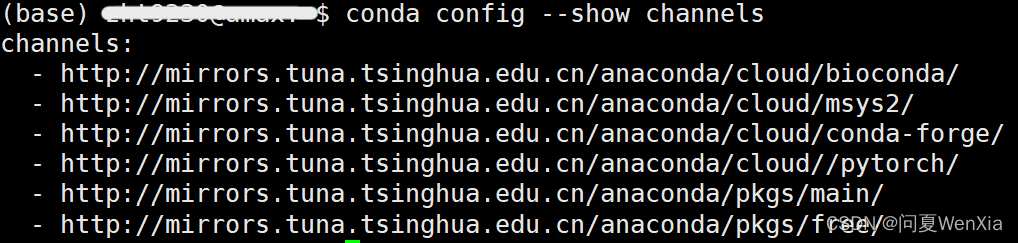
在官网中,我们可以生成安装torch的指令,如下:

其中,我们要把后面的-c pytorch删除,不然依然会指定从torch官网下载。
conda install pytorch torchvision torchaudio cudatoolkit=10.2
至此,torch环境安装完成。
对于其他的环境包,我们可以通过如下指令安装(指定了清华源,我不指定就报错了)
conda install -i https://pypi.tuna.tsinghua.edu.cn/simple xxx包
检测torch安装是否成功
在ssh中依次输入如下指令进行验证
